디자인의 격을 높인 고화질 게이밍 모니터,한성컴퓨터 BOSSMONSTER NO.9 WQHD 커브드 144

FPS 게임 '오버워치' 가 국민게임으로 자리 잡으면서 주사율에 대한 중요성이 더욱 부각되고 있다. 화면 전환이 빠르지 않은 일반 게임의 경우 기존의 모니터를 사용하는데 큰 문제가 없지만 빠른 화면전환이 필수적인 FPS 게임의 경우 빠른 응답속도와 높은 주사율은 게임의 승패를 가를 정도로 중요하다.
이런 이유로 하이엔드 유저들이 사용하던 144Hz 주사율의 게이밍 모니터가 대중화 되고 있다. 게이밍 모니터를 찾는 유저들이 많아지면서 다양한 스타일의 제품들이 출시되며 자연스레 가격은 낮아지고 있다. 물론 아직까지 일반 저가형 모니터 대비 가격대가 높긴 하지만 확연히 다른 영상을 보여주기 때문에 인기는 계속되고 있다.
이번에 리뷰를 진행 할 한성컴퓨터 BOSSMONSTER NO.9 WQHD 커브드 144 게이밍 모니터의 고급화를 꾀한 모델로 FHD 해상도를 지원하는 대부분의 게이밍 모니터와 달리 WQHD 해상도 지원으로 디테일을 높였으며 고급스러운 느낌을 극대화한 디자인 적용으로 일반 게이밍 모니터와 차별화된 모습을 보여준다.
또한 1ms 의 응답속도와 AMD 프리싱크 지원, 게임모드등, 게임에 특화된 모습을 보여주며 HDMI 2.0을 지원해 주사율의 제한없이 활용할 수 있는 장점이 있다.
저가형 게이밍 모니터와는 다른 모습을 보여주리라 예측된다. 리뷰를 통해 디자인 및 특징을 살펴보고 다양한 테스트를 통해 화질 및 성능을 확인해 보도록 하자.

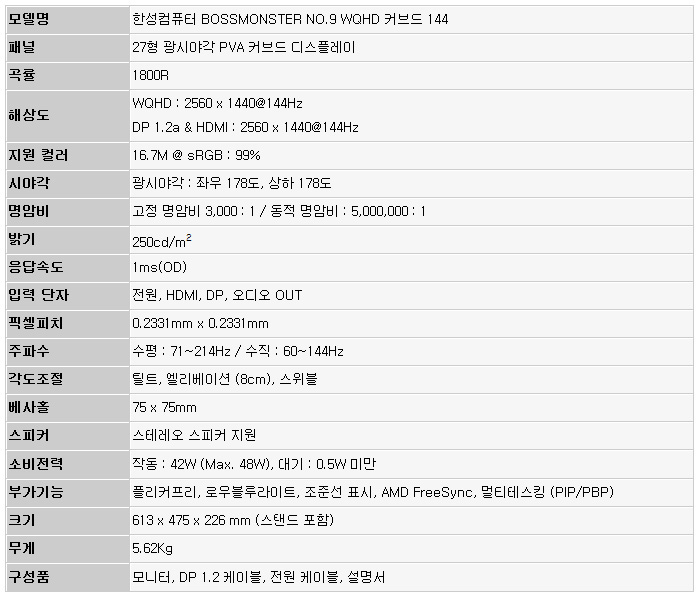
☆ 본제품은 테스트 용 기기로 실제 판매 제품과 스펙의 차이가 있을 수 있습니다.


풀KIT 의 모습으로 본체를 비롯해 DP 케이블, 전원 케이블, 사용 설명서가 제공되는 것을 확인할 수 있다.

613 x 475 x 226 mm 의 크기와 5.56Kg 의 무게로 공간의 제약을 받지 않고 어디에나 설치해 사용할 수 있다. 특히 무게도 다른 게이밍 모니터보다 가벼운 제품으로 성인이라면 쉽게 들고 원하는 장소에 설치해 사용할 수 있을 것이다.
기기의 디자인은 게이밍 모니터라 생각되지 않을 정도로 깔끔하고 고급스러운 것을 확인할 수 있다. 미니멀리즘 설계로 복잡한 느낌을 최소화 했으며 화이트 & 실버 컬러를 적용해 화사한 느낌을 강조했다. 기존에 리뷰를 진행했던 BOSSMONSTER NO.7 과 같은 강렬한 느낌은 없지만 차분하고 심플한 디자인을 선호한다면 큰 만족감을 느낄 수 있을 것이다.
특히 베젤 두께가 두꺼워 답답한 느낌을 주는 일부 모델들과 달리 슬림 베젤을 적용해 화면가득 시원한 영상을 즐길 수 있을 뿐만 아니라 더 깔끔한 느낌을 준다. (듀얼 모니터 사용시에도 베젤로 인한 거슬림이 없는 장점이 있다.)

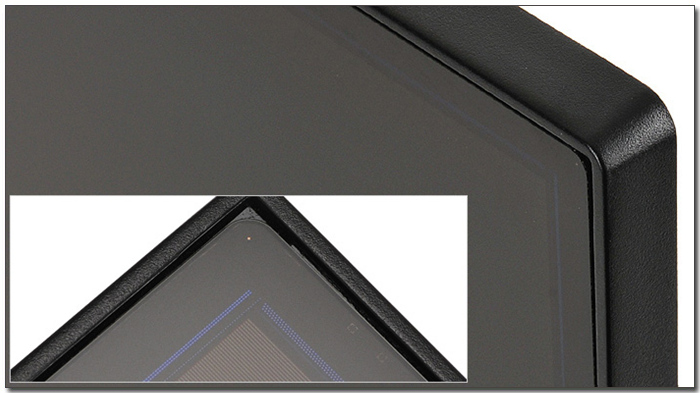
디스플레이의 모습으로 27형 대화면을 지원하며 동급 모델들이 FHD 해상도를 지원하는데 반해 WQHD (2560 x 1440) 해상도 지원으로 더 높은 디테일을 경험할 수 있다. (FHD 와 WQHD 는 표현력에서 확연한 차이가 난다.) 또한 게이밍 모니터 답게 144Hz 주사율 지원으로 게임 상황을 정확히 파악할 수 있으며 1ms 응답속도를 지원해 잔상 등으로 인한 불편없이 게임이나 멀티미디어를 즐길 수 있다.
또한 게이밍에 특화된 모델답게 그래픽 카드 프레임과 모니터 재생빈도로 인해 화면에 왜곡이 발생하는 현상을 미연에 방지하는 AMD FreeSync 기술을 지원한다. (AMD 프리싱크를 지원하는 GPU, APU 시스템에서 지원한다. 자세한 지원 사항은 한성 컴퓨터 홈페이지를 참조하기 바란다.)
여기에 삼성 PVA 패널을 탑재해 어떤 각도에서도 시야각으로 인한 불편없이 게임을 즐길 수 있을 뿐만 아니라 타 패널대비 높은 명암비로 풍부한 색상 표현이 가능하다. 뿐만 아니라 99% sRGB 지원으로 컬러 표현력을 높인 것도 확인할 수 있었다.


평면 패널을 탑재한 대부분의 모니터와 달리 커브드 패널을 탑재해 높은 몰입감을 경험할 수 있다. 특히 1800R 의 높은 곡률을 지원해 일반 패널과는 확연히 비교되는 영상을 즐길 수 있다.
@ 사람의 눈은 사물을 볼때 볼록한 구면의 가장자리를 보는 듯한 왜곡이 일어나는데 평면 모니터의 경우 사진과 같이 보는 거리가 달라져 시선을 분산 시킨다. (특히 디스플레이의 크기가 클수록 이런 현상은 심해진다.) 커브드 모니터는 눈의 왜곡 현상을 상쇄하도록 설계되어 좀더 높은 몰입감을 선사한다.


기기 하단부의 모습으로 측면에 OSD 버튼이 제공되어 모니터의 각종 기능을 조정할 수 있으며 (마우스로 OSD 메뉴를 조정할 수 있는 E-MENU 기능도 제공된다.) 양 측면에는 스테레오 스피커가 장착되어 게임이나 동영상 감상시 사운드를 즐길 수 있다.


기기 후면부의 모습으로 라운딩 디자인에 화이트 컬러를 적용해 깔끔한 느낌을 주는 것이 인상적이다. 중앙에는 75 x 75mm 의 베사홀이 설치되어 벽에 걸어 사용할 수 있으며 하단에는 통풍구가 설치되어 안정성을 높였다.

손쉽게 케이블을 연결할 수 있도록 단자부 커버가 분리되도록 설계되었다. 고급형 게이밍 모니터 답개 HDMI 와 DP 단자를 제공하며 측면에 전원 단자가 설치된 것을 확인할 수 있다. (HDMI 2.0 과 DP 1.2a 규격을 지원해 WQHD 해상도에서도 144Hz 주사율 설정이 가능하다.)


디자인과 기능성을 모두 만족시키는 스탠드의 모습으로 탈부착이 가능한 것을 확인할 수 있다. 바닥면에는 고무패드가 부착되어 미끄러짐을 방지하며 각도조절에 한계가 있는 일반 모니터와 달리 다양한 형태로 각도를 조정할 수 있다.

기본적으로 틸트 기능을 지원할 뿐만 아니라 최대 8Cm 까지 높이를 조절할 수 있다. 여기에 스위블 기능도 제공되어 사용자에 최적화된 각도를 만드는 것이 전혀 어렵지 않다.
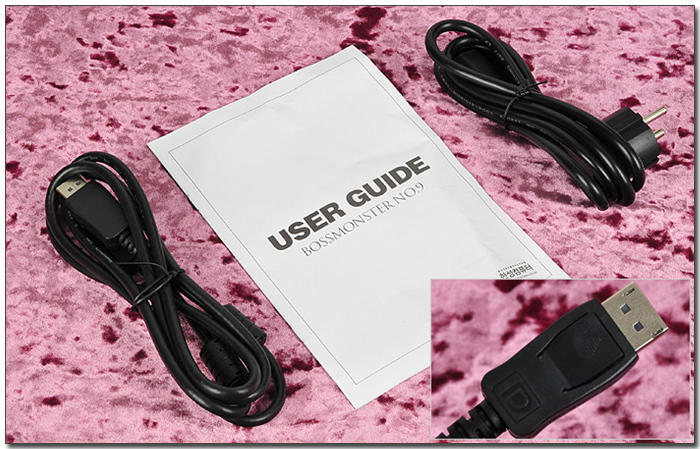
기본 제공되는 액세서리의 모습으로 DP 케이블과 전원 케이블이 지원되며 사용 설명서가 포함된 것을 확인할 수 있다.


경쟁 모델과 달리 144Hz 주사율을 지원 하면서도 WQHD 해상도를 구현해 차별화를 꾀한 것을 확인할 수 있었다. 이번에는 지원 기능을 자세히 살펴보고 다양한 테스트를 통해 화질 및 성능을 확인해 보도록 하자.


사무실 책상에 모니터를 셋팅한 모습으로 30형 이상의 모델들과 달리 크다는 느낌은 들지 않았다. 일반적인 책상이라면 설치하는데 어려움이 없을 것이다.
사진과 같이 DP와 HDMI 단자를 지원해 원하는 스타일 대로 연결해 활용할 수 있다. 특히 디자인 부분에서 말씀드린 것과 같이 HDMI 2.0을 지원해 굳이 DP를 사용하지 않더라도 해상도의 제약없이 144Hz를 구현할 수 있다.


이 제품은 144Hz를 지원하면서도 해상도가 높아 고성능 그래픽 카드 사용은 필수라 할 수 있다. 성능이 떨어지는 그래픽카드를 사용할 경우 연결은 가능하지만 프레임 저하로 인해 144Hz 주사율의 장점을 100% 만끽하지 못하기 때문이다. (GTX 1060 이상급의 그래픽 카드 사용을 추천한다.)
테스트에 사용된 MSI GTX 1060 GAMING X 6GB 는 높은 성능을 구현하면서도 100mm 듀얼펜을 적용해 안정성을 한층 높인 제품으로 BOSSMONSTER NO.9 와 같은 고급형 게이밍 모니터 및 게이밍PC와 좋은 궁합을 보여준다.
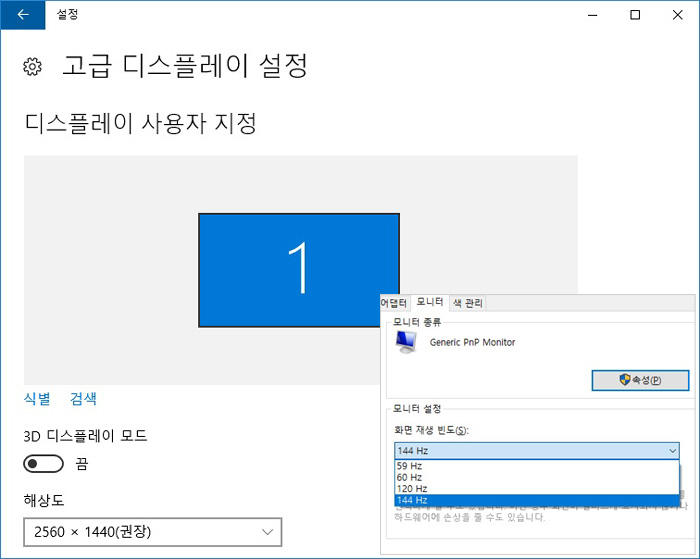
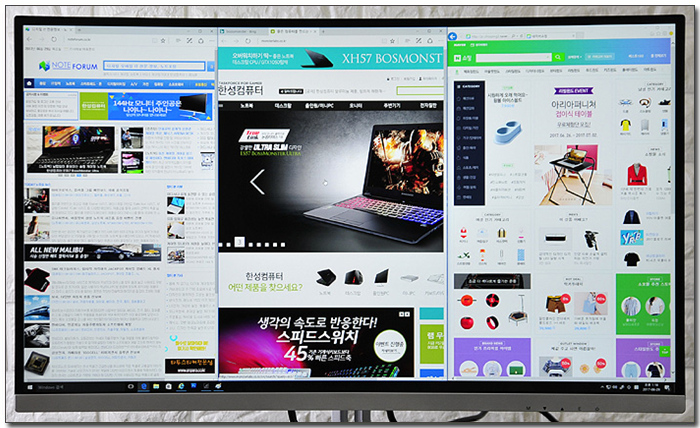
WQHD 에서도 144Hz를 활용할 수 있는 제품으로 마우스 오른쪽 버튼을 눌러 디스플레이 설정에 들어가 고급 디스플레이를 선택하고 어댑터 속성표시-모니터로 이동하면 사진과 같이 화면 재생빈도 설정이 가능하다.
2개의 창을 띄어둘 수 있는 FHD 모델들과 달리 약 2.5~3개의 창을 동시에 띄어둘 수 있어 멀티테스킹 작업에서 유용하게 활용할 수 있을 것이다.

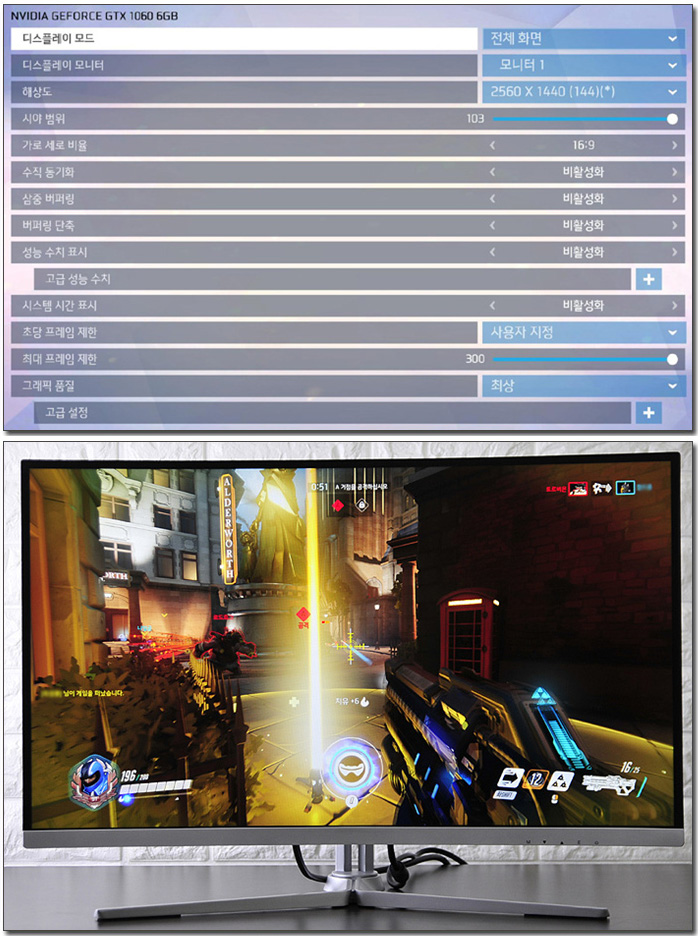
오버워치를 이용해 게임 테스트를 진행하고 있는 모습으로 일반 모니터와는 확연히 다르다는 것을 확인할 수 있었다. (영상의 움직임에 둔감한 유저라도 충분히 인지할 수 있는 수준이다.) 빠르게 화면이 전환되어 미쳐 확인하지 못했던 장면들을 정확하게 구분할 수 있었으며 끊킴없는 특유의 부드러운 움직임으로 게임의 몰입감을 높일 수 있었다.
특히 1ms 의 빠른 응답속도와 AMD 프리싱크도 지원해 화면이 찢어지는 것과 같은 이상현상 없이 게임을 즐길 수 있다. (게이밍과 관련된 대부분의 고급 기능을 지원하는 모델이라 생각하면 될 것이다.)
@ 유저들이 오버워치를 할 때 일반 모니터를 사용하면 왜 죽었는지 모르는데 144Hz 게이밍 모니터를 사용하면 어떻게 죽었는지 구분이 가능하다고 한다. 움직임이나 에임의 정확성을 높일 뿐만 아니라 전체적인 게임의 상황을 파악하는 부분에서도 매리트를 느낄 수 있을 것이다.
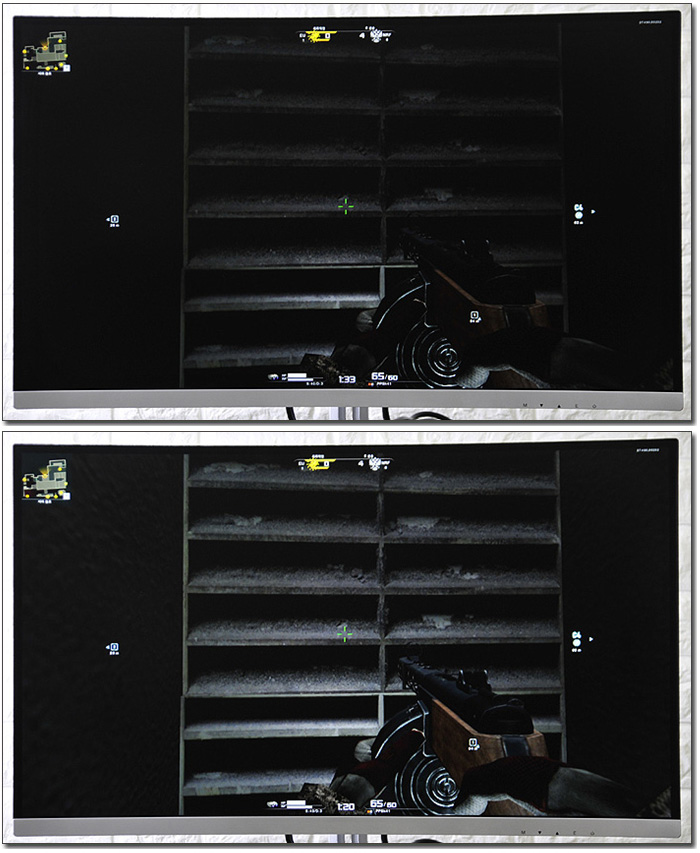
다양한 화면모드 지원도 큰 장점이라 할 수 있다. 사용 환경에 따라 최상의 영상을 즐길 수 있는 제품으로 특히 어두운 배경 때문에 게임 캐릭터 구분이 힘든 환경에서 FPS 모드를 요긴하게 활용할 수 있을 것이다.
상단의 사진은 일반 모드와 FPS 모드를 비교한 모습으로 큰 차이가 있는 것을 확인할 수 있다. 높은 밝기가 필수적인 게임 환경에서 간단한 조작 만으로 게임에 최적화된 쾌적한 영상을 구현할 수 있을 것이다.

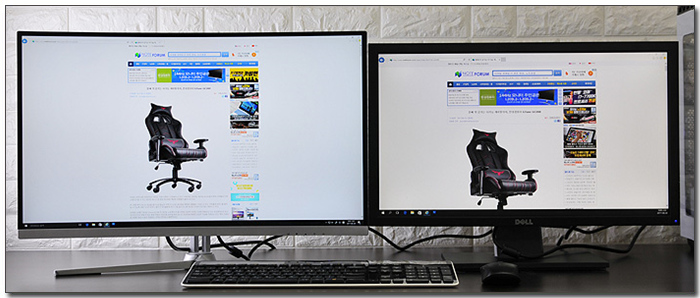
화면이 깜빡이는 플리커 현상으로 인해 장시간 PC를 사용하다보면 눈에 피로가 쌓이게 된다. BOSSMONSTER NO.9 WQHD 커브드 144 는 깜빡임으로 인한 눈의 피로를 줄이기 위해 플리커 프리 기술을 지원해 피로감을 최소화 할 수 있다.
상단의 사진은 플리커 현상을 테스트 하기 위해 2개의 모니터를 동일하게 셋팅한 모습으로 육안으로는 플리커 현상을 확인할 수 없다.


LCD 모니터의 플리커 현상을 확인하기 위해서는 약간의 작업이 필요하다. 우선 모니터의 밝기를 70%~80% 로 설정하고 웹페이지 등의 흰 배경을 띄어둔다. 그 다음 스마트폰 카메라를 실행해 전문가 모드 (셔터스피드 1/125 이상) 를 실행하면 플리커 여부를 확인할 수 있다.
상단의 사진은 두 개의 모니터를 각각 확인한 모습으로 지속적으로 플리커가 발생하는 테스트용 모니터와 달리 BOSSMONSTER NO.9 WQHD 커브드 144 에서는 전혀 플리커 현상이 발생하지 않는 것을 알 수 있다. (동영상을 통해 자세히 확인하기 바란다.)

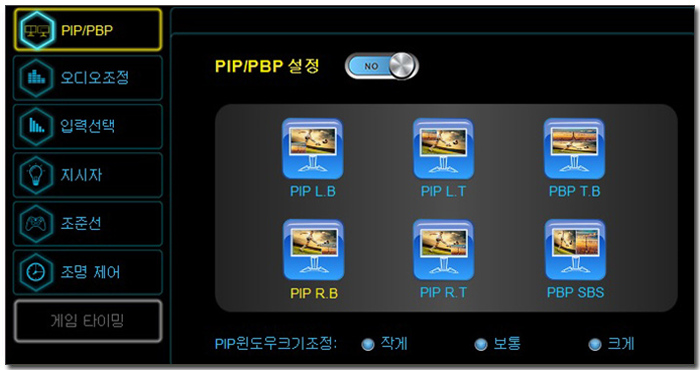

보급형 게이밍 모니터와 달리 PIP/PBP 기능을 지원해 활용성을 높인 모델이다. 상단의 사진은 미니PC를 HDMI 에 연결해 PIP 기능을 테스트 하고 있는 모습으로 원할하게 작동되는 것을 확인할 수 있었다. (OSD 나 E-MENU를 통해 원하는 위치에 서브화면을 옮길 수 있다.)
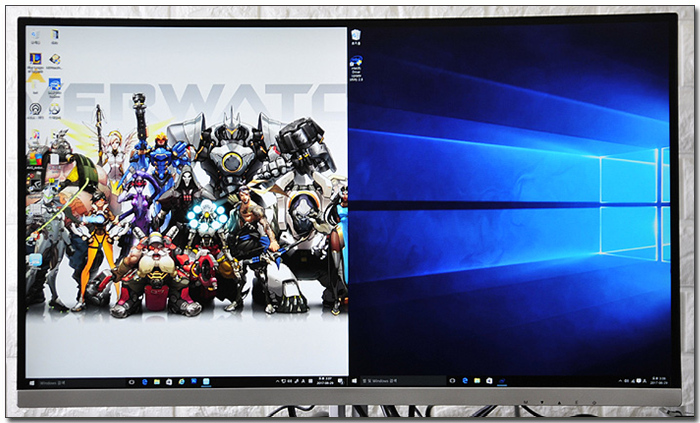
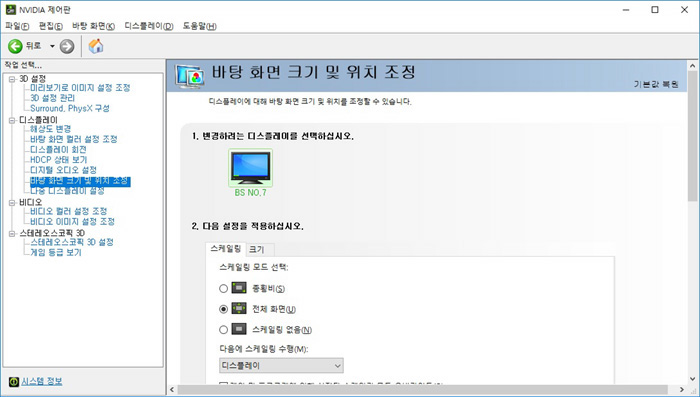
PIP 뿐만 아니라 PBP 기능도 제공된다. 특히 일부 제품의 경우 PBP 설정시 해상도 조정이 불가능 하거나 화면의 일그러짐 때문에 원할하게 사용하기 힘든데 반해 이 제품은 윈도우 10 환경에서 1280 x 1440 해상도 지정이 가능했을 뿐만 아니라 화면의 찌그러짐 등도 발생하지 않았다. 블루레이 플레이어나 콘솔 등을 연결해 PC와 동시에 활용하고 싶을 경우 좋은 선택이 될 것이다.
@ 화면에 문제가 있을 경우 그래픽 카드 설정의 스케일링을 전체화면으로 설정하기 바란다. 엔비디아 뿐만 아니라 내장 그래픽에서도 동일 메뉴가 제공된다.

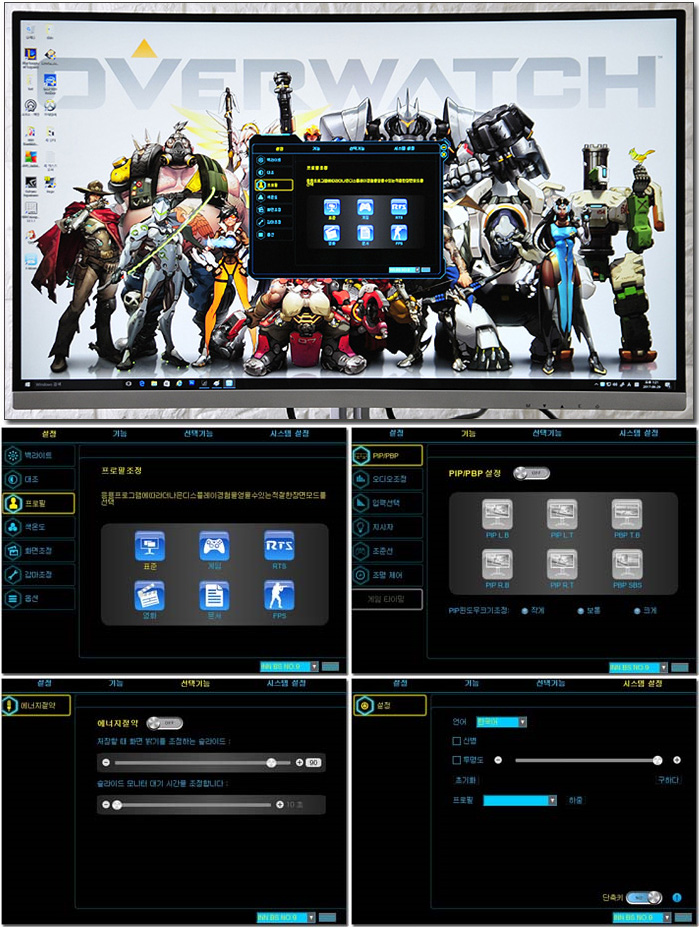
간편하게 모니터 설정을 할 수 있도록 마우스로 조작할 수 있는 E-MENU를 지원한다. 사진과 같이 일반 윈도우 프로그램 처럼 실행되어 모니터의 각종 기능을 손쉽게 조정할 수 있다. (타 모니터에서 이 프로그램을 사용할 경우 모니터 색감등에 문제가 발생할 수 있다. 이점 참조 바란다.) @ S/W 는 한성컴퓨터 자료실에서 다운로드 받을 수 있다.
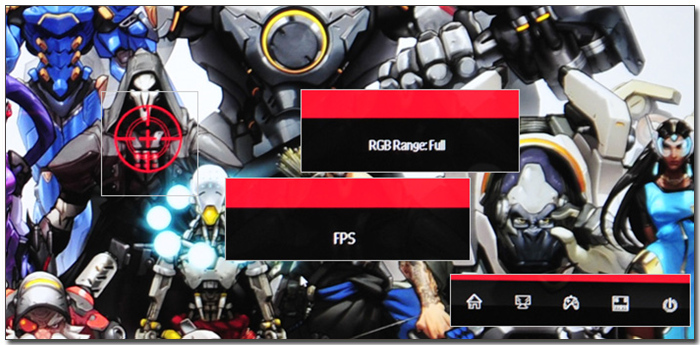
OSD 메뉴의 모습으로 버튼을 누르면 버튼부 상단에 기능이 표시되어 다이렉트 기능을 빠르게 설정할 수 있다. OSD 메뉴에 들어가지 않고도 조준선이나 RGB 모드, 화면모드 등을 쉽게 변경할 수 있다.
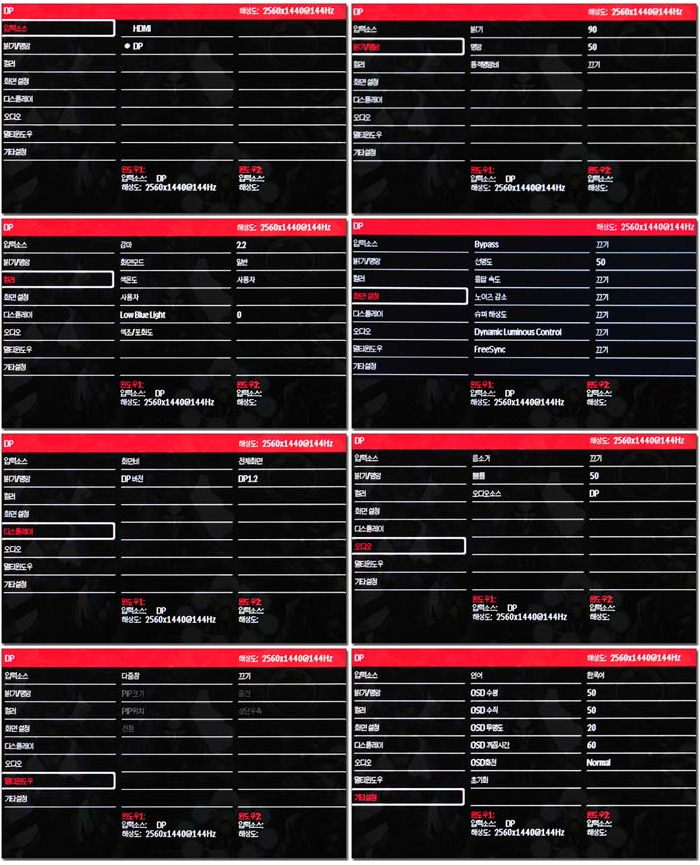
보급형 모델과 달리 지원 메뉴가 상당히 세분화 된 것을 확인할 수 있다. 화질 및 컬러 셋팅 뿐만 아니라 PIP/PBP, 블루라이트, 화면 모드 등의 설정을 지원하는 것이 눈에 띈다.
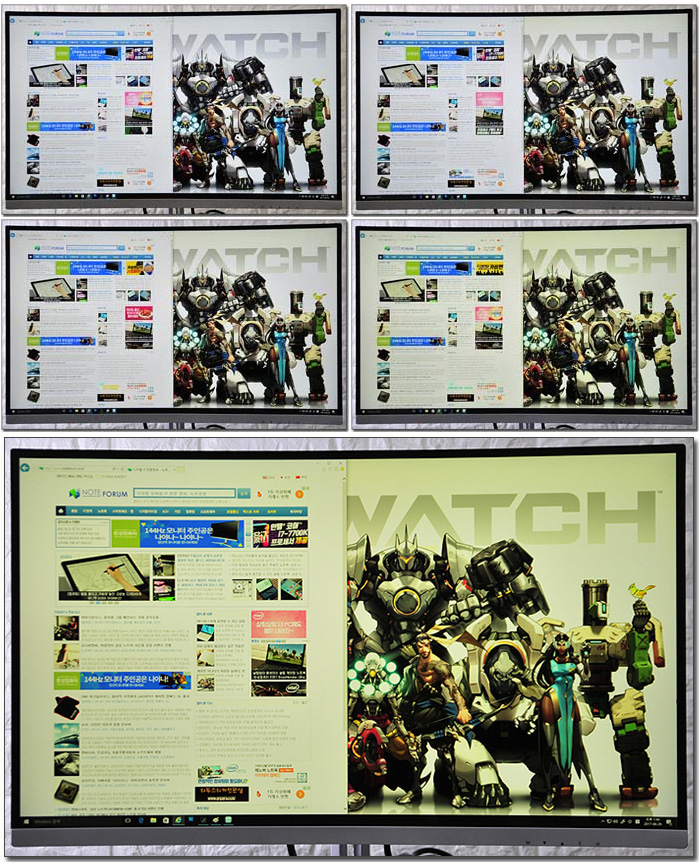
눈에 않좋은 영향을 미치는 블루라이트를 줄일 수 있는 기능을 제공한다. 상단의 사진과 같이 4단계 설정이 가능하며 설정값이 높아질수록 확연하게 블루컬러가 줄어드는 것을 확인할 수 있다. (블루라이트 설정이 높아질수록 상대적으로 색감은 떨어지기 때문에 글을 장시간 읽는 등의 작업에서 활용하기 바란다.)
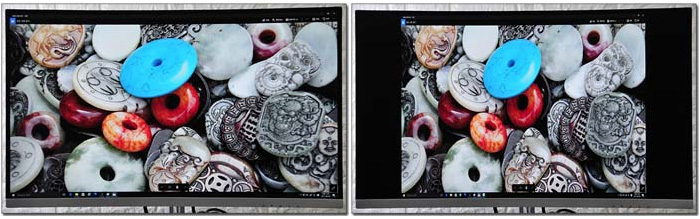
16 :9 뿐만 아니라 4: 3 고정종횡비 설정이 가능해 구형 게임 등을 불편없이 즐길 수 있다.

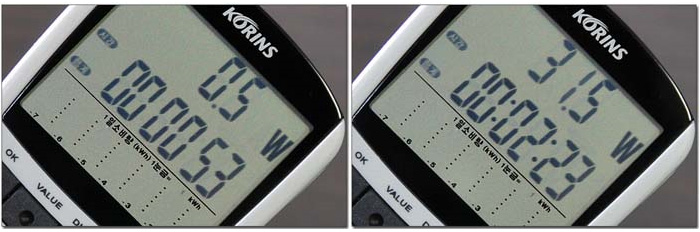
소비전력 테스트를 진행하고 있는 모습으로 고해상도 게이밍 모니터 임에도 예상보다 높지 않는 소비전력량을 보여 주었다. 특히 사진에 보이는 소비전력 측정값은 영화/FPS 등에서 테스트 한 것이며 일반 모드에서는 25.5W 정도로 고정되는 것을 확인할 수 있었다.


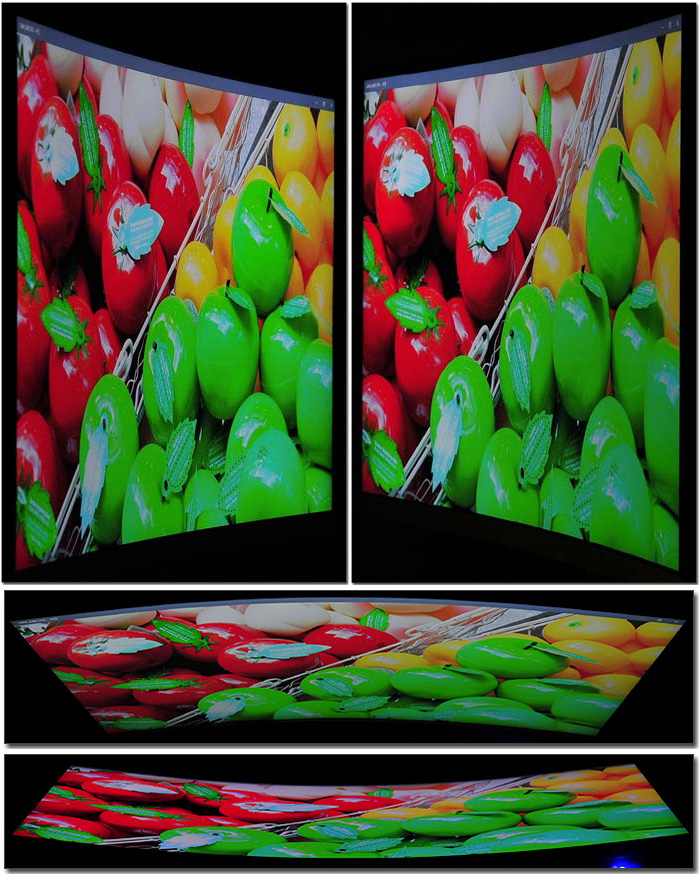
PVA 광시야각 패널을 탑재한 모델로 어떤 각도에서나 선명한 영상을 즐길 수 있다. 상단의 사진은 시야각 테스트를 진행하고 있는 모습으로 극단적인 각도에서 약간의 채도저하가 발생했지만 신경쓰일 수준은 아니었다.

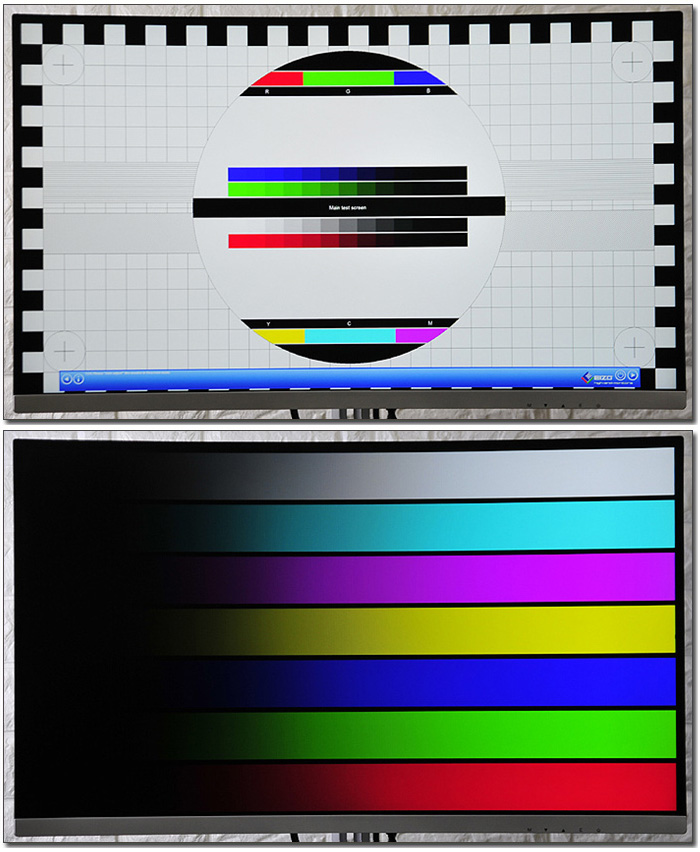
테스트 프로그램을 실행한 모습으로 PVA 패널 특유의 자연스러운 컬러 표현이 인상적이었다. IPS 패널과 같은 강렬함을 주지는 않았지만 게임이나 동영상 등을 감상하는데 부족함은 느끼지 않을 것이다. (특히 일부 저가형 모니터에서 보이는 뿌연 느낌이 전혀 없다.)
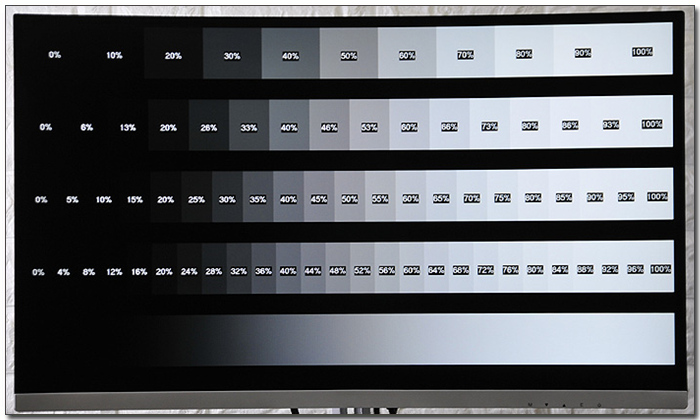
1,000 : 1 의 명암비를 지원하는 일반 모니터와 달리 3,000 : 1 의 고정 명암비를 지원해 더 깊이있는 색감을 경험할 수 있다. (전문적인 디자인 작업용은 결코 아니다. 단, 높은 명암비와 해상도를 지원해 사진편집 정도는 충분히 소화할 수 있을 것이다.)
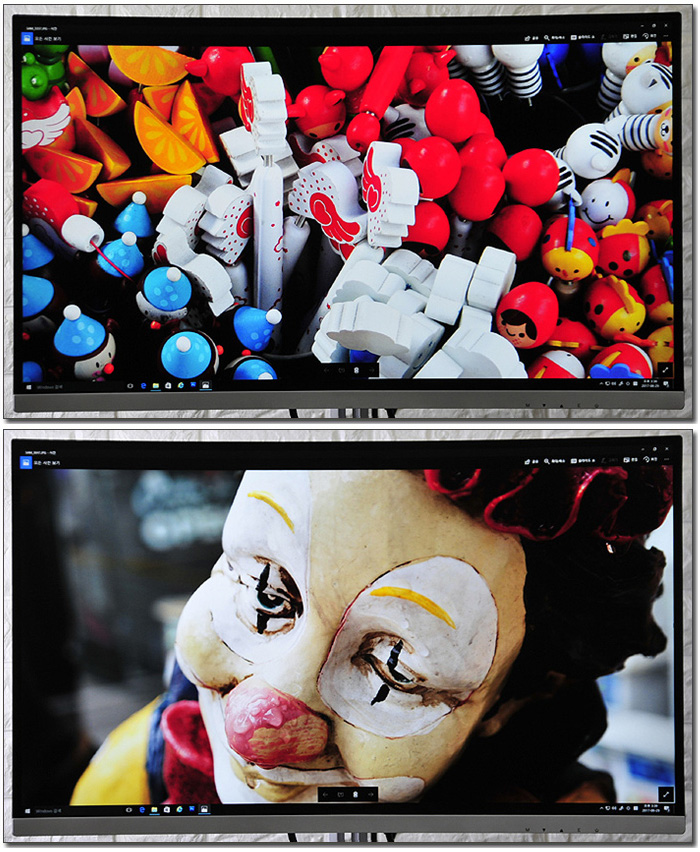
자연스러운 컬러를 보여주는 PVA 패널을 탑재한 모델로 원본 사진을 선명하게 재생하는 것을 확인할 수 있다. (특히 SRGB 99%와 WQHD 해상도를 지원해 FHD 해상도의 모니터 대비 더 선명한 느낌을 준다.)

1800R 곡률을 지원하는 커브드 모니터로 일반 제품대비 화면에 집중할 수 있는 환경을 제공한다. 상단의 사진은 4K 동영상을 이용해 테스트를 진행하고 있는 모습으로 확연한 명암대비와 자연스러운 느낌의 컬러 표현으로 부담없이 영상을 즐길 수 있었다.
또한 기존 제품들과 달리 스테레오 스피커가 탑재되어 있어 별도의 외장 스피커를 장착하지 않고도 사운드를 즐길 수 있다. 번잡하게 주변기기를 연결하는 것이 부담스러운 유저라면 충분한 만족감을 얻을 수 있을 것이다.



144Hz를 지원하지만 화질이나 기능면에서 만족감을 주지 못하는 제품들과는 완전히 다른 제품이라는 것을 테스트를 통해 알 수 있었다.
이 제품의 가장 큰 장점은 디자인이라 할 수 있다. 특징을 찾기힘든 블랙 컬러의 일반 모니터와는 완전히 다른 모습을 보여주는 제품으로 화이트 컬러에 미니멀리즘 설계로 깔끔한 느낌을 극대화 했다. 집이나 사무실 뿐만 아니라 거실이나 매장 등, 인테리어를 고려해야 하는 장소에서 사용하기에 손색이 없다.
높은 해상도 또한 차별화된 부분이라 할 수 있다. 27형에 FHD 해상도를 지원할 경우 디테일에서 부족함을 느낄 수밖에 없는데 이 제품은 그런 아쉬움이 전혀 느껴지지 않았다. 멀티테스킹에 유용할 뿐만 아니라 더 만족스런 영상을 즐길 수 있을 것이다.
또한 144Hz 주사율 지원으로 FPS 게임시 확연히 다른 영상을 즐길 수 있다. 테스트 부분에서도 말씀 드렸지만 고급형 그래픽카드를 사용하면 충분히 인지할 수 있을만큼의 변화가 이루어져 더 정밀한 움직임이나 에임이 가능할 것이다.
다양한 기능지원 또한 주목할 만한 부분이다. 눈건강을 고려해 플리커프리와 블루라이트 감소 기능을 지원하며 PIP/PBP 등을 지원해 활용성을 높였다. 여기에 AMD 프리싱크나 조준선등, 게임에 특화된 기능은 대부분 지원한다.
E-MENU 등을 지원해 사용 편의성을 높인점도 인상적이며 커브드 디스플레이를 탑재해 몰입감을 높인 것도 상당히 마음에 들었다.
성능이나 화질, 기능면에서 그동안 테스트 했던 보급형 게이밍 모니터와는 확연히 다른 모습을 보여준 모델이다. 디자인 까지 고려한 고급형 게이밍 모니터를 구입하고자 하는 유저들에게 추천하고 싶다. 큰 만족감을 느낄 수 있을 것이다.
김원영 기자 [email protected]
[디지털 모바일 IT 전문 정보 - 노트포럼]
Copyrights ⓒ 노트포럼, 무단전재 및 재배포 금지
- 2024-04-26 13:28 제휴 리뷰 > 휴대성과 성능 두마리 토끼 다잡았다, 레노버 아이디어패드 Slim5 14AHP9
- 2024-04-19 13:35 제휴 리뷰 > 넉넉한 용량과 압도적 성능, ACER 프레데터 GM7000 M.2 NVMe 4TB
- 2024-04-12 17:08 제휴 리뷰 > 날렵하고 빠른 OLED노트북, 레노버 아이디어패드Slim5 16AHP9 83DD0023KR
- 2024-04-05 16:22 제휴 리뷰 > 다용도 고성능 미니PC, 레노버 아이디어센터 Mini 01IRH8 90W20048KA
- 2024-04-05 16:15 제휴 리뷰 > 가볍고 조용한 게이밍 노트북, MSI 사이보그 15 AI A1VFK
Who's 노트포럼

디지털 모바일 IT 전문 정보지, 노트포럼
-
Read More

극강 성능! 놀랍도록 빠르다, ASUS비보북 프로16X OLED K6604JI-MX105W
게이밍 노트북과 크리에이터 노트북의 가장 큰 차이는 사용되는 디스플레이라 할 수 있다. 주사율과 응답속도 등과 같이 성능에 특화된 패널을 사용하는 게이밍 노트북과 달리 크리에이터 노트북은 화질에 특화된 패널을 사용해야 한다. 두 제품군 모두 높은 ... -
Read More

가볍고 빠른 OLED 노트북, 레노버 아이디어패드 Slim 5i 14IRL i5
휴대성이 뛰어나다고 평가받기 위해서는 많은 것을 만족시켜야 한다. 우선 많은 유저들이 가장 중요하게 생각하게 생각하는 무게가 부담을 주지 않을 정도로 가벼워야 하며 크기도 작을수록 쉽게 들고다닐 수 있다. 뿐만 아니라 밝은 야외에서 노트북을 사용... -
Read More

빠르고 안전한 최고급형 비즈니스 노트북, HP 엘리트북 865 G9 6X2Q4PA
비즈니스 노트북을 사용하면 다양한 보안설정을 통해 중요 데이터를 안전하게 관리할 수 있으며 내구성도 뛰어나 파손이나 고장으로 인한 업무공백을 최소화 할 수 있다. 뿐만 아니라 업무나 학습에 필요한 다양한 고급기능을 지원해 일반 노트북 대비 직장에... -
Read More

휴대성까지 생각한 고성능 액정 타블렛, 이스트라 이스케치 일러스트16 케리온
지나치게 높은 가격으로 인해 일반 유저들은 쉽게 접하기 힘들었던 액정 타블렛이 합리적인 가격의 신제품이 꾸준히 출시되며 서서히 대중화 되고 있다. 1~2개 브랜드가 시장을 독점하다 시피했던 예전과 달리 최근에는 다양한 제조사에서 제품을 시하고 있어... -
Read More

쾌적하게 디아블로 4를 즐길 수 있는 하이엔드 메인보드, MSI MEG X670E 에이스
메인보드는 CPU나 그래픽카드와 달리 성능에 직접적인 영향을 미치지 않는다. 이런 이유로 PC가격을 다운시킬때 메인보드의 급을 낮추는 경우가 상당히 많다. 급을 낮추면 전원부 등의 영향으로 안정성이 다소 떨어지며 고급기능 사용에 제한이 있지만 비용을... -
Read More

SSD 속도경쟁 종결자, SK하이닉스 Platinum P41 M.2 NVMe
이미지 확대보기 다양한 제조사에서 관련 부품을 받은 후 조립하는 일반 SSD 와 달리 프리미엄 SSD는 디램이나 낸드 플래시, 펌웨어 등을 자체 개발할 뿐만 아니라 중요부품인 컨트롤러도 직접 개발에 적용하는 인하우스 방식으로 설계되는 것이 일반적이다. ... -
Read More

게이밍 노트북의 정석을 보여주다, ASUS ROG STRIX G18 G814JV-N5002
노트북은 사용 부품이 동일 하더라도 설계 방식이나 튜닝에 의해 성능은 완전히 달라진다. 이런 이유로 고성능 게이밍 노트북을 구입하려고 마음 먹었다면 지원 스펙 뿐만 아니라 기술등도 자세히 확인해야 한다. 보통 300W 수준의 대용량 전원 어댑터를 제공... -
Read More

다용도로 사용할 수 있는 고성능 비즈니스 노트북, HP 프로북 450 G10 821J9PA
13세대 인텔코어 프로세서는 다양한 라인업으로 제품이 출시되고 있기 때문에 특성을 정확히 확인하고 노트북을 구입해야 한다. 크고 무거워 휴대성은 떨어지지만 데스크탑PC와 비교해 손색없는 강력한 성능을 구현하는 게이밍 노트북이나 크리에이터 노트북... -
Read More

성능으로 승부하는 고급형 비즈니스 노트북, HP 엘리트북 650 G10 88D08PA
문서작업이 업무에 주를 이룰 경우 노트북 구입시 성능을 크게 고려할 필요가 없다. 최근 출시되는 노트북들이 8GB 이상의 메모리를 지원하며 탑재된 저전력 프로세서의 성능이 상당히 뛰어나 불편없이 작업을 할 수 있기 때문이다. (i5 정도급만 사용해주면 ... -
Read More

에이서 스위프트 X14.5 OLED Studio SFX14-71G4050 고성능 노트북
컨텐츠 제작용 크레에이터 노트북을 구입할 경우 가장 먼저 프로세서를 확인해야 한다. 대부분의 작업용 S/W 가 프로세서에 따라 작업 속도가 결정되기 때문이다. 이런 이유로 U나 P와 같은 저전력 프로세서 보다는 45W TDP를 지원하는 H프로세서 탑재 모델을... -
Read More

990g 초경량 비즈니스 노트북, MSI 프레스티지 13 Evo A13M WIN11
다양한 장소에서 노트북을 사용해야 하는 직장인이나 대학생이라면 노트북을 구입할 때 휴대성을 최우선으로 고려해야 한다. 크기가 크면 일반 가방에 넣고 다니기 힘들며 무거우면 피로감이 가중되기 때문에 작고 가벼운 노트북을 사용해야 하는 것이다. 또... -
Read More

RTX2050 으로 활용성 극대화, HP ProBook450 G10 821F6PA 비즈니스노트북
페이퍼 작업에 특화된 노트북이 필요한 직장인이나 대학생이라면 제품을 선택할 때 프로세서나 그래픽, 메모리 용량등을 우선적으로 고려할 필요가 없다. 최신 프로세서의 성능이 진일보해 엔트리급의 노트북이라 하더라도 문서작업이나 웹서핑 등은 부드럽게...














